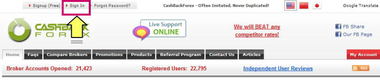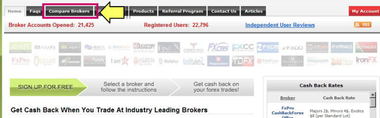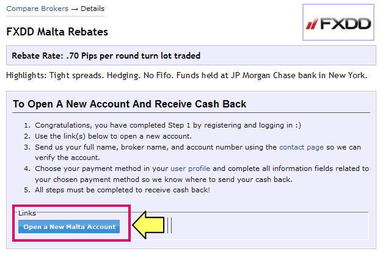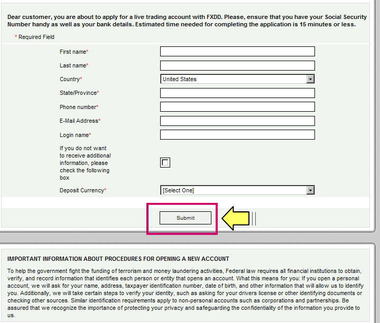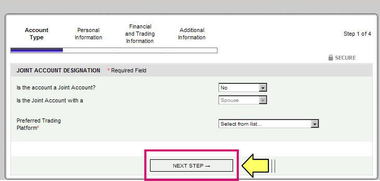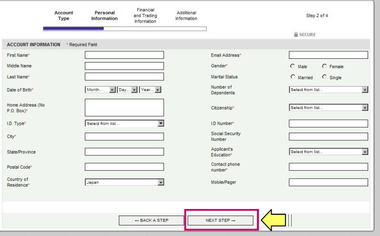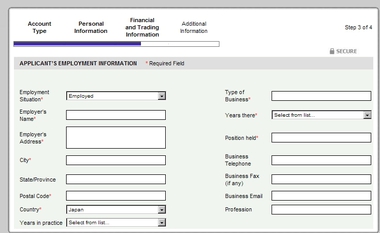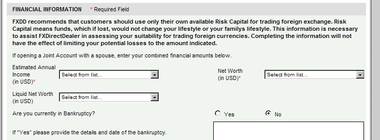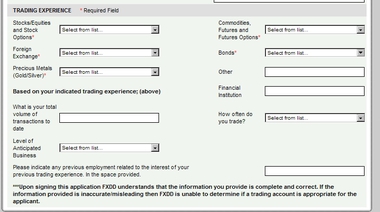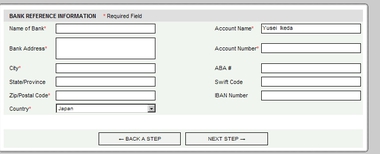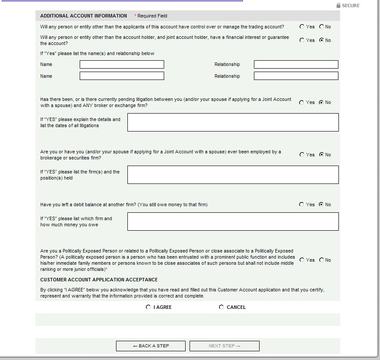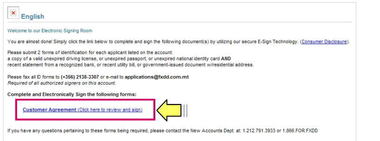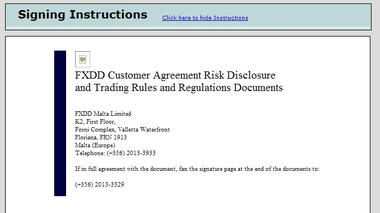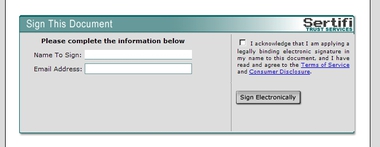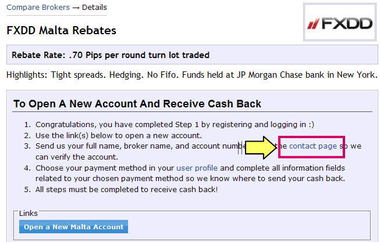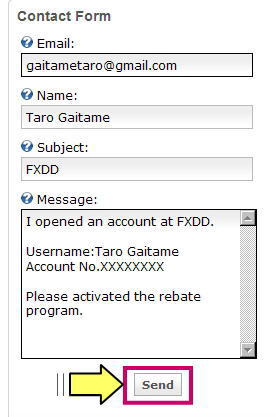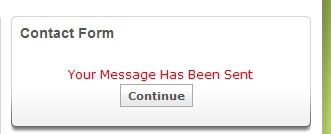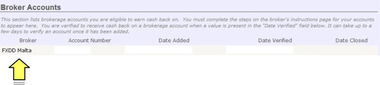FXDDの口座開設方法
CashBackForex経由でFXDDの口座を開設しましたので紹介します。
日本において海外ブローカーといえばFXDDというぐらいに有名なFXDD口座をCashBackForex経由で口座を開設しましたので紹介します。
CashBackForex経由ですと、1トレードあたり0.7pips相当の高いキャッシュバックがあります。(2011/12時点)
キャッシュバックサービス業者に登録
まず、CashbackForexに登録しておきます。
CashBackForexを登録する方法は「CashBackForex(キャッシュバックフォレックス)の登録方法」の記事をを参考にしてください。
本人証明書類と住所証明書類の準備
次に「本人証明書類」と「住所証明書類」の2種類が必要ですので、スキャナなどで電子化しておいてください。(後にメール送付やFX業者(ブローカー) へアップロードするのに必要です)
本人証明書類は以下項目のいづれかが必要です。
運転免許証,パスポート,写真付住民基本台帳カード,外国人登録証,学生証,健康保険証
外為太郎はパスポートにて本人証明書類として提出します。
住所証明書類は以下項目のいづれかが必要です。
住民票,電気利用明細書(請求書),ガス利用明細書(請求書),水道利用明細書(請求書),NHK利用明細書(請求書),NTT固定電話明細書(請求書),携帯電話利用明細書(請求書),クレジットカード利用明細書(請求書),銀行利用明細書,印鑑登録証明書,健康保険証,一般郵便物
外為太郎は携帯電話利用明細書を住所証明書類として提出します。
本人名義の銀行口座情報の準備
FXDDでは最初に銀行口座の情報を登録する必要があります。(日本の銀行口座でOKです)
登録の際には以下内容を入力する必要があります。
- 銀行名
- 銀行の本店所在の住所
- 銀行の口座番号(通帳に記載のもの)
- スイフトコード(銀行のコード)
地方銀行でも問題ないのですが、一応メジャーな銀行情報を記載しておきます。
- 三菱東京UFJ銀行
銀行名:The Bank of Tokyo-Mitsubishi UFJ, Ltd.
銀行の本店所在地の住所: 〒100-8388 2-7-1, Marunouchi, Chiyoda-ku, Tokyo, Japan
スイフトコード:BOTKJPJT - みずほ銀行
銀行名:Mizuho Bank, Ltd.
銀行の本店所在地の住所: 〒100-0011 1-1-5, Uchisaiwaicho, Chiyoda-ku, Tokyo, Japan
スイフトコード(銀行の番号):MHBKJPJT - 三井住友銀行
銀行名:Sumitomo Mitsui Banking Corporation
銀行の本店所在地の住所: 〒100-0005 1-1-2, Marunouchi, Chiyoda-ku, Tokyo, Japan
スイフトコード(銀行の番号):SMBCJPJT - りそな銀行
銀行名:Resona Bank, Limited.
銀行の本店所在地の住所:〒540-8610 2-2-1, Bingomachi, Chuo-ku, Osaka
スイフトコード(銀行の番号):DIWAJPJT
CashBackForex
CashBackForexにログインします。
「Sign In」をクリックします。
CashBackForexの「User Name」と「パスワード」を入力し、「Login」をクリックします。
「Compare Brokers」をクリックします。
沢山あるFX業者(ブローカー) の中にある「FXDD Malta Rebates」をクリックします。
「Open a New Malta Account」をクリックします。
FXDDの口座開設サイトへ移動
FXDDのLive Account Registration Formに移動したと思います。
必要事項を入力していきます。
-
First name:名をアルファベットで入力
-
Last name:性(苗字)をアルファベットで入力
-
Country:国を選択します。外為太郎は「Japan」を選択
-
State/Provience:都道府県を入力します。(例 Aichi)
-
Phone number:電話番号 +81に続けて市外局番の最初の0をを取り、入力します。(例 052-952-7111の場合 +81-52-952-7111と入力します。)
-
E-Mail Address:メールアドレスを入力します。
-
Login name:FXDDにログインする名前をアルファベットか数字で入力します。(例 gaitametaro1192)
-
If you do not want to receive additional information, please check the following box:追加案内が必要な方はチェックボックスにチェックマークを入れてください。 外為太郎は入れませんでした。
-
Deposit Currency:FXDD口座の通貨をEUR,JPY,USDから選択します。 外為太郎はUSDにしました。USDの方が海外FXでは望ましいです。
入力が完了したら。「Submit」をクリックします。
JOINT ACCOUNT DESIGNATION(共同口座)かどうかの確認をします。
-
Is the account a Joint Account?:共同で利用する口座ですか? 一般的には共同口座ではないので、「No」にします。
-
Preferred Trading Platform:希望する口座タイプを選択します。EAを利用するなら「Metatrader4(普通口座)」「MTXtreme(手数料が必要な口座)」のどちらかを選択します。一般的な「Metatrader4」を今回外為太郎は選択します。(外為太郎は両方口座をもっています)
全て選択完了したら、「NEXT STEP」をクリックします。
ACCOUNT INFOMATION 個人情報の詳細を入力します。
-
First Name:名を入力します。(入力されています)
-
Middle Name:ミドルネームを入力します。日本人はミドルネームがないので未入力でokです。
-
Last Name:性(苗字)を入力します。(入力されています)
-
Date of Birth:生年月日をMonth(月),Day(日),Year(年)の順に選択します。
-
Home Adress(No P.O Box):県や市を除いた住所を入力します(私書箱は禁止です)。(例 3-13-1 Higashizakura)
- I.D. Ttpe:Passport,Driver Licence,National Identity Cardから提出する本人証明書類を選択します。 外為太郎は「Passport」を選択しました。
- City:市を入力します。(例 Nagoya-shi)
- State/Province:都道府県を入力します。(入力されています)
- Postal Code::郵便番号を入力します
- Country of Residence:居住国を選択します。外為太郎は「Japan」
- Email Adress:メールアドレスを入力します。(入力されています)
- Gender:男性(Male)か女性(Female)かを選択します。
- Marital Status:既婚(Married)か独身(Single)かを選択します。
- Number of Dependents:扶養家族の人数を選択します。
- Citizenship:国籍を選択します。
- ID Number:パスポートや運転免許証の番号を入力します。
- Social Security Number:社会保障番号を入力する欄ですが、未入力でもOKです。
- Applicant’s Education:最終学歴を選択します。外為太郎は「Applicant’s Education(大学卒)」を選択
- Contact phone number:連絡する電話番号を入力します。(入力されています)
- Mobile/Pager:携帯番号を入力する欄ですが、未入力でもOKです。
入力及び選択が完了したら「NEXT STEP」をクリックします。
APPLICANT’S EMPLOYMENT INFORMATION(雇用形態)の詳細を入力します。
- Employment Situation:職業を選択します。Employed(会社員や公務員),Self Employed(自営業),Unemployed(無職,主婦),Retired(定年などで引退),Other(その他)から選択します。
- Employer’s Name:勤務先会社名をローマ字で入力します。無職の方は以前の勤務先を入力してください。主婦の方は「House Maker」と入力してください。
- Employer’s Address:勤務先の住所を入力してください。無職の方は以前の勤務先を,主婦の方は自宅の住所を入力してください。
県や市を除いた住所を入力します(例 3-13-1 Higashizakura) - City:市町村を入力してください。(例 Nagoya-shi)
- State/Province:都道府県を入力してください。(例 Aichi)
- Postal Code:郵便番号を入力してください。(例 123-4567)
- Country:国を選択してください。
- Years in practice:働いた業務の年数を入力します。
- Type of Business:働いている業種を入力します。
- Years there:勤続年数を入力します。(例 10Years)
- Position held:役職名を入力します。適当に(Sales=営業)あたりが無難かと
- Business Telephone:会社の電話番号。無記入でもOKです。
- Business Fax (if any):ファックス。無記入でOKです。
- Business Email:メールアドレス。無記入でOKです。
- Profession:プロフェッション。無記入でOKです。
FINANCIAL INFORMATION(経済情報)を入力します。
-
Estimated Annual Income(in USD):おおよその年収をドルで選択します。
-
Liquid Net Worth (in USD):おおよその流動資産(株式や預貯金)の合計をドルで選択します。
-
Are you currently in Bankruptcy?:破産したことはありますか?「No」を選択します。自己破産された方は「Yes」を選択します。外為太郎は「No」で。
-
Net Worth (in USD):おおよその総資産をドルで選択します。
TRADING EXPERIENCE(取引経験)を入力します。
-
Stocks/Equities and Stock Options:株式取引経験月数を選択します。
-
Foreign Exchange:外国為替取引経験月数を選択します。
-
Precious Metals (Gold/Silver):貴金属取引の取引月数を選択します。
-
What is your total volume of transactions to date:今まで取引したおおよその総額をドルで入力します。外為太郎は5,000,000ドルにしました。(適当)
-
Commodities, Futures and Futures Options:コモディティ、先物、先物オプションの取引月数を選択します。
-
Bonds:債権の取引月数を選択します。
-
Financial Institution:取引している金融商品の取扱会社名を入力します。(例 クリック証券だとすると「Click Securities」)
-
How often do you trade?:取引する頻度を選択します。
BANK REFERENCE INFORMATION(銀行情報)を入力します。本人名義の銀行口座にします。
- Name of Bank:銀行名を入力します。
- Bank Address:銀行所在地を市町村以下にて入力します。
- City:銀行の本店所在地の市町村を入力します。
- State/Province:銀行の本店所在地の都道府県を入力します。
- Zip/Postal Code:銀行の本店所在地を入力します。
- Country:銀行の本店所在地の国を入力します。
- Account Name:銀行の口座名義人を入力します。
- ABA #:スイフトコードを入力します。
- Swift Code:無記入でOKです。
- IBAN Number:無記入でOKです。
入力が完了したらい「NEXT STEP」をクリックしてください。
ADDITIONAL ACCOUNT INFORMATION(追加口座)の確認
全て「No」にしてください。
最後に「I AGREE(同意します)」にチェックを入れます。
全てチェックしたら、「NEXT STEP」をクリックしてください。
オンライン署名
「Customer Agreement (Click here to review and sign)」をクリックしてオンライン署名を行います。
複数クリックする欄があれば、全てクリックしオンライン署名を行ってください。
クリックすると以下のようなページが開きます。
上記ページを一番下までスクロールすると、以下のページがでてきますので、オンライン署名します。
-
Name To Sign:名前を入力します。(例 Taro Gaittame)
-
Email Adress:メールアドレスを入力
-
I acknowledge that I am applying a legally binding electronic signature in my name to this document, and I have read and agree to the Terms of Service and Consumer Disclosure. :左記の欄にチェックマークを入れます。
上記項目が完了した後に「Sign Electronically」をクリックします。
Congratulations!!!
At this time all required documents have been received.
We will contact you within 24 hours by e-mail with your new FXDD trading account information.
この画面が出れば、一旦オンラインでの口座開設申請作業は終了です。24時間以内にメールで次の手続きに関する内容が送られてくるのでしばし待ちます。
しばらくして、オンライン署名されましたメールが「File Taro Gaitame - has been signed at FXDD Malta」みたいなメッセージで届くので一応メールにあるリンクをクリックして、一番下にオンライン署名内容があるかを確認します。
***以下FXDDからのオンライン署名連絡メール***
Dear Valued Customer,
All requested signatures have been received for 'Customer Agreement' for the 'Taro Gaitame'.
You may view the signed document by clicking the following link:
****
An FXDD representative will contact you via e-mail or telephone to inform you of your account application status.
After your account has been approved and opened we will send login credentials and the bank information for your initial deposit.
Powered by Sertifi Electronic Signature Services.
***FXDDからのオンライン署名連絡メール ここまで***
FXDDの口座開設に関する身分証明書の提出
FXDDの口座開設申請をして半日ほどしてFXDDから身分証明書を送ってねメールが日本語で届きました。
***以下FXDDからの書類提出メール***
Taro Gaitame様
FXDD マルタライブ口座にお申し込みいただきありがとうございます。
口座開設手続きを完了するために以下の必要書類をご提出ください:
身分証明書を2種類(うち一種類は顔写真が確認できるもの) :
提出可能な身分証明書: パスポート、運転免許証、保険証、住基カード、過去3ヶ月以内の公共料金
また、必ず2つのうち1つは写真付きのものをお願い致します。
提出方法その1:スキャナー、携帯電話もしくはデジカメで画像をメールに添付し、support.jp@fxdd.com.mtまで送信してください。
提出方法その2:ファックスで 010-1-212-937-3845 まで送信してください。
注意点:メールもしくはファックスの本文には必ずご登録いただいたメールアドレスとフルネームをローマ字で件名に記載ください。
送信方法がわからない方は support.jp@fxdd.com.mtもしくは 010-1-212-791-6405 までお問い合わせください。ご質問はお気軽にお問い合わせください。
宜しくお願い致します。
***FXDDからの書類提出メール ここまで***
FXDD宛の以下アドレスに外為太郎は「パスポート」「携帯電話料金明細書」の2つをメールで送付します。
参考までに外為太郎がFXDDへ送付したメールの内容です。
***以下 外為太郎がFXDDへ証明書を提出したメール***
FXDD殿
お世話になります。
身分証明書に「パスポート」と「携帯電話料金明細書」を添付ファイルにて送付します。
口座開設をよろしくお願いいたします。
外為太郎
***外為太郎がFXDDへ証明書を提出したメール ここまで***
FXDDから口座開設の連絡がくるまで、しばし待ちます。
FXDDから口座開設通知メールが届く
口座が開設されたメールがFXDDから届きました。口座番号やサーバー名が記載されていますので、大切に保管しておいてください。
***以下FXDDからの口座開設メール***
Taro Gaitame 様,
MetaTrader ドル建てライブ口座の開設が完了いたしました。
下記のログイン情報でメタトレーダー4にログインしてください。
お客様の口座はレバレッジ MICRO (200:1)倍になります。
ログインID(口座番号):*****
パスワード: ******
サーバー: *******
***FXDDからの口座開設メール ここまで***
FXDD Maltaでは初期レバレッジが200倍ですので、最大レバレッジ400倍にするにはFXDDで連絡する必要があります。
外為太郎は口座開設メールにそのまま返信して、「最大レバレッジを400倍へ変更してください」と記入し送信しました。
CashBackForexへ口座開設の連絡
FXDDの口座が開設したことををCashBackForexへ連絡します。
CashBackForexの公式ページを開き、「Compare Brokers」ページの「FXDD Malta Rebates」をクリックします。
その中の「contact page」をクリックします。
FXDDの口座番号を記入し「Send」をクリックします。(ユーザーネームも口座登録した名前です。外為太郎だとTaro Gaitame)
「Your Message Has Been Sent」というメッセージが表示されたら、無事CashBackForexへ連絡されました。
CashBackForexからFXDD登録のメールが来るまでしばし待ちます。
CashBackForexから承認メールが届く
FXDDから口座開設完了連絡を受けたのち、CashiBackForexへ口座番号を連絡しましたが、連絡後3時間ほど経過してCashBackForex-SupportからCashBackForexも登録完了したとのメールが届きました。
Your broker account ****** with Cashbackforex.com is now active and you are earning cashback with every trade on this account.
これで、CashBackForex経由でFXDDのライブトレードが可能になりました。
お疲れ様でした。